Почему на телефоне под управлением Android не работает YouTube и что делать пользователю
Открываете на своем смартфоне приложение от Google для просмотра роликов — YouTube, но система выдает вам оповещение — в приложении произошла ошибка? Не стоит паниковать и сразу же удалять программу или нести устройство в сервисный центр. Решить проблему можно несколькими способами.
Из статьи вы узнаете
Почему вылетает ютуб на андроид: способы решения проблемы
Иногда Ютуб на телефоне может работать, но нестабильно, например, “вылетать”. Это когда во время работы приложения оно резко закрывается и “перебрасывает” вас на главный экран. Есть несколько причин, по которым так может происходить.
Ниже рассказываем о каждой из них более подробно.
Перезагрузка
Сбой в операционной системе телефона может привести к регулярным “вылетам” из приложения. Если Ютуб работает, но время от времени “вылетает”, то проблема может легко решиться после перезагрузки смартфона. Просто зажмите кнопку включения/выключения. Телефон выключится. Подождите пару минут, а потом заново включите смартфон.
Очищаем данные в приложении
Ютуб может “вылетать” из-за переполненной памяти телефона или большого количества накопленного кэша. Такая проблема тоже быстро решается путем очистки данных. Для этого зайдите в настройки телефона, выберите приложение “YouTube”, найдите пункт “Очистить данные и кэш” и нажмите на эту кнопку.



Ненужные данные удалятся и приложение будет работать стабильно.
Перезагрузка аккаунта google
Иногда проблема с “вылетом” приложения может заключаться в сбое к привязанному аккаунту гугл, то есть учетной записи, через которую вы просматриваете видео на Ютубе.
Как перезагрузить аккаунт Google:
- Выйдите из аккаунта.
- Удалите все данные о нем в приложении.
- Снова попытайтесь авторизироваться в данной учетной записи — введите логин и пароль.



Это не самая частая причина возникновения лагов, но некоторым пользователям помогает.
Удаление последних обновлений
У некоторых людей не работает ютуб на планшете или мобильном телефоне после недавно скачанных обновлений. Или само приложение начинает сильно глючить. Это объясняется несовместимостью версии обновления с версией операционной системы устройства.
Если “операционка” обновлена до последней версии, а лаги все равно происходят, то есть смысл удалить Ютуб и скачать через браузер более старую версию приложения.
Если вам интересно какие награды «Кнопки Ютуб» выдает блогерам и за что читайте в нашей статье.
Обновления сервисов google play и google services framework
У многих людей приложение Ютуба на телефоне скачано через Play Market. Именно поэтому лаги в приложении могут возникнуть из-за старой версии сервисов Google Play, их фреймворков.
Такая проблема легко решается — просто нужно обновить сервисы Google Play, для этого зайдите в Play Market, найдите в меню слева пункт “Приложения” и выберите “Обновить сервисы Google Play”. Готово!
Географические ограничения
При попытке открыть ролик появляется сообщение «видео недоступно в Вашей стране или регионе».

Пользователи или администрация Ютуба иногда специально закрывают записи для жителей некоторых стран или регионов. Яркий пример — Крым. Обойти такое ограничение можно с помощью использования прокси-сервера или специальных расширений для браузера, которые перенаправляют весь трафик пользователя через сервера разных странах мира. От себя могу предложить отличное решение — плагин Browsec .
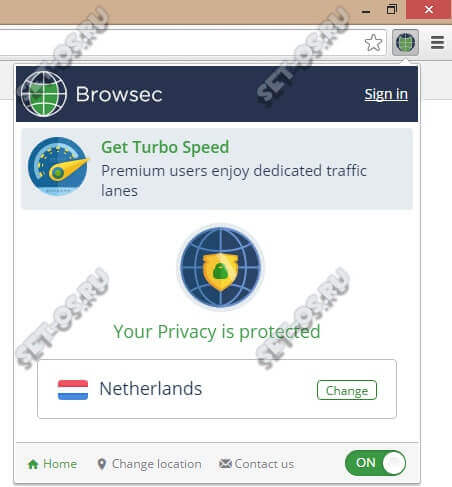
Этим Вы заодно сможете исключить и вариант блокировки портала Вашим провайдером.
Интернет работает, а браузер не грузит страницы. Не удается получить доступ к сайту

В этом видео мы попробуем разобраться, по какой причине и почему браузер перестает загружать страницы и выдавать ошибку, что невозможно открыть сайт, не удается отобразить страницу, или отсутствует подключение к интернету, не удается получить доступ к сайту, не удалось обнаружить DNS-адрес. При том, что интернет продолжает нормально работать, судя по статусу подключения на панели уведомлений. В данном случае совершенно не важно, ПК у вас, или ноутбук. Установлена на нем Windows 10, Windows 8, или Windows 7. Как очистить кеш DNS? Запустите командную строку от имени администратора и выполните команду ipconfig/flushdns. Кэш DNS будет сброшен, и возможно проблема будет устранена. Как сбросить сетевые настройки? В Windows 10 это можно сделать очень просто, через параметры. Подробнее в отдельной статье: сброс настроек сети в Windows 10. В Windows 7, сбросить параметры сети можно отдельными командами, которые нужно по очереди выполнить в командной строке запущенной от имени администратора: ipconfig /flushdns ipconfig /registerdns ipconfig /renew ipconfig /release И не забываем перезагрузить ПК.
Дата: 2018-10-08 Дневник Сисадмина

Что делать если Wi-Fi подключен а Интернета нет!?

Android — Что делать если Wi-Fi подключен но Интернет не работает.
Комментарии и отзывы: 11
1. Anatolij •
Хочу поделиться тем, как я решил эту проблему. У меня установлен Windows 10. Два дня назад перестали запускаться все интернет-страницы кроме YouTube и Google — поиск. Я за два дня перепробовал много разных вариантов восстановления предложенных в публикациях YouTube. Не помогло. Уже хотел переустановить систему но обратил внимание, что на планшете такая же проблема. Значит искать нужно проблему нужно не в компьютере а в FritzBox. Сделал просто отключение из розетки минут на десять и после включения всё заработало как прежде. Порт я не менял, видимо оказалось достаточным смена IP-адреса сгенерированного при включении. Так, то прежде чем лесть в дебри, попробуйте этот примитивный но как показал пример, действенный способ. Удачи
2. Авто •
моя история. не работал дискорд, не открывались сайты кроме ютуба, яндекса и фейсбука. проделал все манипуляции как в видео. не помогло. что сделал. итак открыл командную строку и обновил днс cmd32>ipconfig /flushdns затем командная строка от имени админа команды route -f нажимаем энтер и netsh winsock reset далее перезагрузка далее. а вот тут и подсказал мне знакомый надо в диспетчере устройств найти сетевуху выключить её, перезагрузить, потом опять её включить, перезагрузить и вуаля. всё заработало мож кому то пригодится. я промучился целый день пока друг не пришёл в гости.
3. Maxsim •
Такой вопрос. Раньше у меня работал и с прямым подключением проводного интернета и через роутер. Сейчас IE а с ним и программы Steam и некоторые интернет игры не запускаются при прямом подключении. Но мазила и Гугл браузера идут. Что посоветуете? Всё из выше показного сделал. Иногда пользуюсь очисткой «Advanced SystemCare».
Может ли быть проблемой она?
4. Дмитрий •
Привет.Вопрос вот в чем.
Все вроде работает.Провайдер тоже видит сигнал,всё норм.Дрова на месте.Все лампочки моргают. Монитор говорит сеть есть.Все говорит о наличие сети.
НО
Ни один браузер не пускает.Мол нет подключения к интернету.
Подскажи плиз что может быть.
Может железо полетело.
5. Максим •
Спасибо за видео. Пробовал Ваши способы решить проблему, в процессе решения, после не удачной попытки попробовал отключить «ZenMate» (расширение в гуглхроме) — все заработало. Не знаю почему именно блокировало, может накрылось расширение. Может кому-то поможет
6. Depe •
Здравствуйте, вчера помог ваш совет по очищению ДНС, все работало отлично
Сегодня опять та же проблема, сайты не грузит, только ютуб, на других устройствах все нормально
Ноутбук обсолютно новый, без вирусов, чистый.. Может ли быть дело в старом роутере?
7. Sergey •
А если вот такая проблема. Интернет работает,браузеры тоже,все ОК,но после обновления ОС сам поиск обновлений системы пишет ,что подключения нет,хотя оно есть,и все работает как я и говорил,и драйвера все стоят и ошибок нет.Виндовс 10
8. Матвей •
спасибо тебе большое ты лучший пересмотрел 100 видео но только твой помог.спасибо что ты есть.здоровье тебе и твоим близким.Спасибо большое.держи подписку и лайкТы лучший СПАСИБО)))))))))
9. Sasha •
Пока что ничего не помогло
Где я скачаю антивирус, если у меня не работает браузер?
P.S. Сразу же на меня говорят, скачай в майкрософт store или с магазина windows. Карл, у меня Шиндовс симь
10. Майкл •
чувак ты гений) я все перепробовал ничего не помогало и тут наткнулся на твое видео я просто вписал 8-ки в днс сервере в настройках как ты показал и все ураааа сайт заработал ))))
11. Дима •
Не помогло. Все перепробовал. Когда запустил в безопасном режиме с доступом в интернет, все работало. А в обычном замеске пишет «превышено время ожидания»
Не работает YouTube
Сегодня в интернете можно найти видеохостинг на любой вкус и цвет, однако еще несколько лет назад выбора как такового не было. Да что там говорить, если еще в середине 2000-ых годов видеоролик вообще было трудно куда-либо загрузить, поскольку сайты просто не предоставляли такой возможности. В настоящее время, к счастью, эта проблема полностью решена.
Наиболее популярным видеохостингом сегодня является небезызвестный YouTube, который принадлежит, кстати, корпорации Google. Он был основан в 2005 году тремя ребятами, которые незадолго до этого работали в PayPal, где они и познакомились. Всего лишь полтора года спустя сайт был выкуплен Google за фантастические $1,65 млрд! Сегодня проект позволяет не только загружать собственные видеозаписи и наслаждаться роликами других пользователей, но и зарабатывать на этом немалые деньги.
Почему не работает YouTube?
Несмотря на то, что YouTube — самый крупный видеохостинг и над ним работает огромнейшее количество специалистов, это вовсе не означает, что сайт обязан работать идеально. Нет, даже с ним иногда возникают проблемы. Так, например, некоторые жалуются на то, что ресурс просто не загружается. Почему это происходит и как решить проблему?
Итак, ваш друг прислал вам на почту ссылку на смешной видеоролик, который вы открыли в своем браузере, однако вместо видеозаписи видите перед собой пустую страничку.
- В первую очередь вы должны обратить внимание на то, подключены ли вы вообще к интернету. Всякое бывает, возможно, соединение разорвалось, хотя если вы все-таки смогли зайти на почту, то этот вариант маловероятен.
- Следующий шаг — смена веб-браузера. Допустим, вы используете Mozilla Firefox. Попробуйте воспользоваться Google Chrome — возможно, что проблема кроется именно в интернет-обозревателе. Попробуйте его переустановить.
- Особое внимание необходимо уделять обновлению Adobe Flash Player, благодаря которому в том числе мы можем лицезреть видеоролики на сайте. Зайдите на официальный сайт Adobe и скачайте плеер из соответствующего раздела. Помните, что утилита распространяется исключительно бесплатно и если с вас требуют ввести свой номер телефона или отправить СМС-сообщение, то вы наверняка попали на мошеннический сайт. И еще один важный момент — в тот же «Гугл Хром» встроено дополнение на основе Adobe Flash Player, которое обновляется автоматически.
- Теперь расскажем о более изощренной проблеме, с которой иногда могут сталкиваться пользователи. Итак, блуждая по сети, можно «подцепить» вирус на компьютер, автоматически изменяющий содержимое файла hosts, который в свою очередь содержит базу данных доменных имен и использует их для трансляции в сетевые адреса узлов. Смысл в том, что происходит подмена доменного имени — зайдя на тот же YouTube, вы можете попадать совершенно на другой сайт, который к тому времени оказывается отключенным или заблокированным, поэтому пользователь видит пустую страницу или что-либо еще. Решение следующее: необходимо найти файл hosts (обычно он находится по адресу C:WindowsSystem32driversetc), открыть его блокнотом и удалить все записи, которые находятся под строкой 127.0.0.1. Затем файл нужно закрыть, сохранить содержимое, просканировать компьютер на предмет вредоносных файлов при помощи антивируса и перезагрузить компьютер, если это потребуется.
- Кстати, что касается антивирусов, то многие из них имеют встроенные файрволы, которые запрещают доступ к определенным файлам. Проверьте файрвол на предмет запрещенных файлов, возможно, YouTube попал туда по случайности.
- Теоретически возможно, что сервер, на котором находится необходимое вам видео, испытывает большую нагрузку, в результате чего видео просто не показывается. Однако сам сайт в таких случаях все равно открывается и загружается.
- Некоторые провайдеры намерено блокируют доступ к тем или иным веб-ресурсам, например, по запросу из вышестоящих инстанций. Позвоните своему провайдеру и расскажите ему о проблеме.
- Наконец, существует крайне низкая вероятность, что «ЮТьюб» действительно не работает в силу определенных причин. Однако если такое даже и происходит, то крайне редко.
Если у вас, друзья, есть свои собственные решения данной проблемы, пишите об этом в комментариях, мы их обязательно опубликуем.
Все причины почему не работает Ютуб (YouTube) на телефоне Андроид

Если у вас часто появляются ошибки в других системных приложениях или возникают сбои служб Android, то это признак того, что у вас произошел серьезный сбой программной оболочки. При этом не работает Ютуб на планшете Андроид и другие приложения. Избавиться от системного сбоя можно при помощи отката к заводским установкам. Следуйте инструкции:
- Выключите телефон или планшет.
- Нажмите на кнопку включения. Как только появится заставка, зажмите клавиши включения и уменьшения громкости. Не отпускайте их до тех пор, пока на экране не появится фирменный робот Android.
- При помощи клавиш регулировки громкости переместите выделение на строку factory reset либо hard reset.
- Подтвердите свои действия, выбрав строку Yes.
- После сброса настроек телефон может перезагрузиться самостоятельно или вернуть вас к стартовому системному меню. В нем нужно выбрать reboot system now.
- Теперь вам нужно будет настроить ваш телефон, так как он откатиться к изначальному состоянию.
Сброс в некоторых версиях Android производится при помощи обычного меню настроек. Там есть специальный раздел, но лучше всего при некорректной работе операционной системы пользоваться загрузочным меню.
Теперь вы способны справиться с ситуацией, когда Ютуб не работает на Адроиде. Что делать при каждой из причин его отказа, вы узнали из статьи. Поделитесь ею с друзьями, чтобы и они могли справиться с проблемой. Задать вопросы по восстановлению работоспособности приложения вы можете в комментариях.











